| 25、创建可选颜色调整图层,对红、黄、白进行调整,参数设置如图40
- 42,确定后创建剪切蒙版,效果如图43。这一步主要给人物肤色部分增加橙黄色。 |
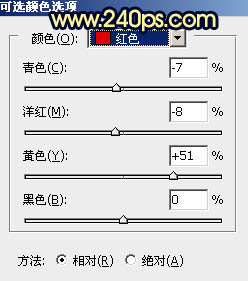
<图40> |
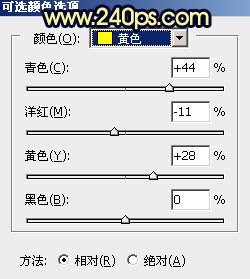
<图41> |
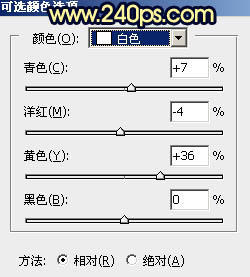
<图42> |

<图43> |
| 26、新建一个图层,创建剪切蒙版,然后用画笔给人物左侧受光区域涂上淡淡的橙黄色,效果如下图。 |

<图44> |
| 27、创建曲线调整图层,对RGB、红、绿通道进行调整,参数设置如图45,确定后把蒙版填充黑色,然后用柔边白色画笔把边角区域涂暗一点,效果如图46。这一步给图片增加暗角。 |
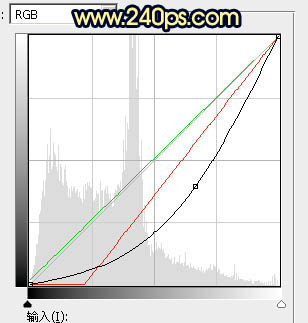
<图45> |

<图46> |
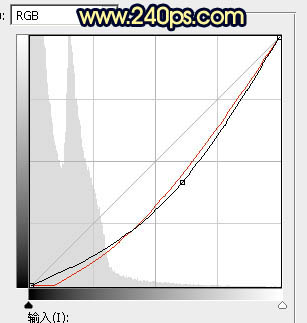
<图47> |

<图48> |
| 29、新建一个图层,用椭圆选框工具拉出下图所示的选区,羽化25个像素后填充橙红色:#D78739,取消选区后把混合模式改为“滤色”,效果如下图。这一步给人物左侧渲染一些高光。 |

<图49> |
| 最后把暗部稍微调暗一点,再加强一下局部明暗,完成最终效果。 |

<点小图查看大图> |
|
